


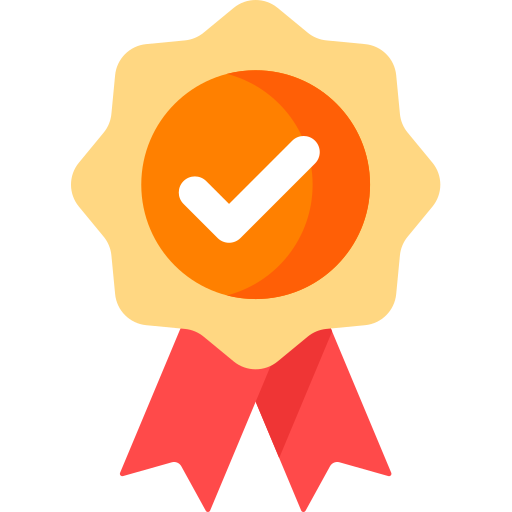
Il nostro generatore di filigrane crea filigrane di alta qualità per le tue immagini.
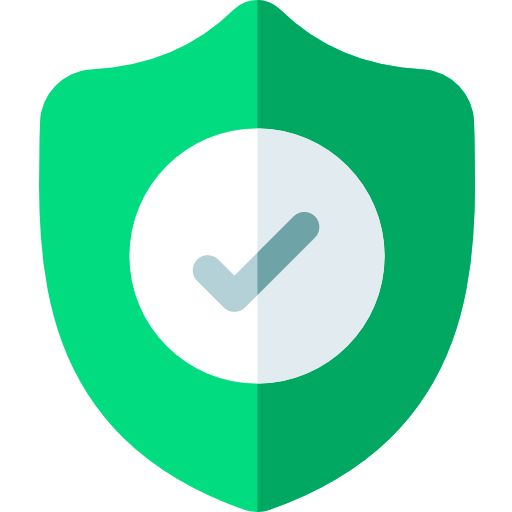
Nessuno dei tuoi dati viene inviato sui nostri server tutte le operazioni vengono eseguite sul browser stesso. Questo ci consente di essere sicuri al 100% per i nostri utenti
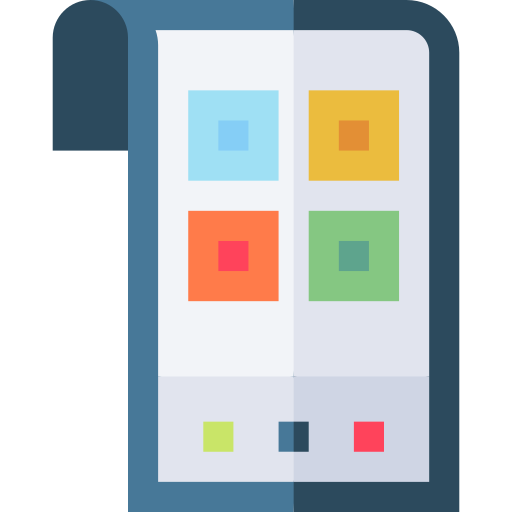
Il nostro strumento generatore di filigrane funziona su quasi tutti i tipi di browser e dispositivi.

Il nostro strumento generatore di filigrane è molto facile da capire, non è necessario alcun professionista per lavorare sul nostro strumento.

Il nostro strumento generatore di filigrane è completamente gratuito, puoi utilizzare tutti i nostri strumenti senza pagare un solo centesimo
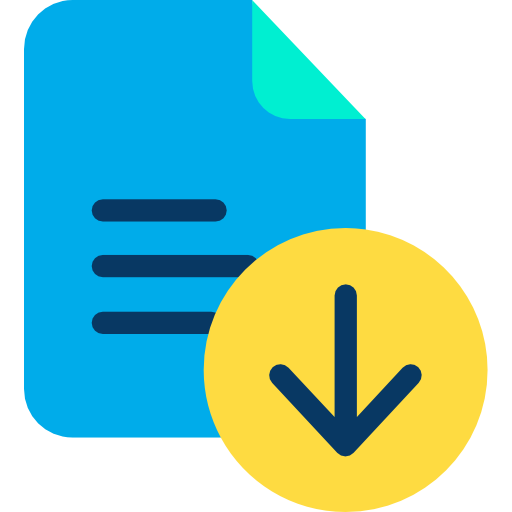
Il nostro strumento di generazione di filigrane è completamente basato su browser e non è necessario scaricare alcun software aggiuntivo sul dispositivo.

Frequently Asked Questions
Sì, è assolutamente sicuro consentirci e darci l'accesso alla tua unità. Non apporteremo alcuna modifica al tuo sito e i tuoi file saranno al sicuro con te.
Fai clic sulla freccia a discesa e seleziona Dropbox/Google Drive. Seleziona l'account Google da cui desideri collegare l'unità. Ora puoi selezionare i file che desideri caricare.
La funzione di filigrana di safeimagekit.com offre funzionalità versatili durante la creazione di un'immagine. Le caratteristiche principali includono - Inserimento di testo come filigrana nel file immagine caricato. - Regolazione della trasparenza del testo della filigrana caricata. - Regolazione della dimensione del carattere del testo della filigrana da inserire. - Modifica del valore del tratto - Inserimento di un'immagine come filigrana sull'immagine originale - Regolazione del valore dell'ombra sul file immagine caricato. - Modifica del testo con filigrana in corsivo. - Regolazione del grassetto del testo con filigrana da inserire. - Funzione di sottolineatura del testo filigranato. - Aggiornamento della filigrana con opzioni di colore.
L'opzione di inserimento del testo della funzione foto filigrana di safeimagekit.com, consente all'utente di aggiungere testo all'immagine come filigrana. Il testo aggiunto può essere regolato e modificato utilizzando diverse funzioni come la regolazione del colore, lo spessore del testo, ecc. Le opzioni di regolazione del colore consentono all'utente di aggiungere colore al testo, d'altra parte, lo spessore del testo consente all'utente di regolare la dimensione del testo. Per accedere a questa funzione basta digitare il testo nello spazio «inserisci il testo» e premi «aggiungi testo» per generare la filigrana.
L'opzione di regolazione della trasparenza della funzione foto filigrana di safeimagekit.com consente all'utente di regolare la trasparenza e l'opacità del testo con filigrana o dell'immagine caricata. Questa opzione è disponibile nella parte centrale della pagina, l'opzione di trasparenza è data su una scala che va da 0,1 a 1. Questa regolazione viene effettuata e può essere salvata premendo l'opzione di salvataggio. È possibile accedere a questa opzione premendo l'opzione «scegli la trasparenza» e regola la scala e premi «aggiungi testo» per generare la filigrana.
La dimensione del carattere del testo durante la modifica di un'immagine utilizzando la funzione foto filigrana di safeimagekit.com può essere regolata inserendo il fattore di dimensione. È possibile accedere a questa opzione inserendo la dimensione valida nello spazio denominato «Inserisci la dimensione del carattere». La dimensione può essere regolata inserendo un valore in quello spazio. La dimensione del carattere del testo può essere aumentata inserendo i valori che sono in valore positivo (+). La dimensione del carattere del testo può essere ridotta immettendo i valori che sono in valore negativo (-).
Il valore del tratto della funzione foto filigrana di safeimagekit.com funziona regolando il colore del testo o di un'immagine che viene inserita nell'immagine per la modifica. È possibile accedere a questo valore immettendo un valore nello spazio fornito chiamato «Inserisci il valore del tratto». Il valore del tratto dell'immagine durante la conversione in un meme può essere regolato inserendo un valore positivo (+) per aumentare il tratto. Il valore del tratto può essere diminuito immettendo un valore negativo (-) per diminuire il tratto.
Sì, la funzione filigrana foto di safeimagekit.com fornisce la possibilità di inserire un'immagine su un'altra immagine mentre si modifica un'immagine. È possibile accedere a questa funzione nella parte inferiore della pagina denominata «carica immagine». Questa funzione ci consente di incollare un'immagine su un'altra immagine, questa è una caratteristica nominale in cui possiamo inserire qualsiasi tipo di immagine su qualsiasi tipo di immagine. L'immagine dopo la modifica e l'inserimento può essere salvata premendo l'opzione chiamata «salva», questo salva il progresso che viene fatto all'immagine.
Sì, la funzione foto filigrana di safeimagekit.com consente all'utente di convertire il testo inserito nell'immagine in formato corsivo. È possibile accedere a questa funzione premendo il pulsante «I» che sta per corsivo, questo converte il testo presente sull'immagine in corsivo. Dopo la conversione premi il pulsante chiamato «salva». Ciò consente di salvare l'avanzamento dell'immagine.
Sì, la funzione foto filigrana di safeimagekit.com consente all'utente di convertire il testo normale in testo in grassetto che viene inserito nell'immagine. È possibile accedere a questa funzione premendo il pulsante «B» che sta per grassetto, questo converte il testo normale presente sull'immagine in testo in grassetto. Dopo la conversione premi il pulsante chiamato «salva». Ciò consente di salvare l'avanzamento dell'immagine.
Sì, la funzione foto filigrana di safeimagekit.com consente all'utente di sottolineare il testo inserito nell'immagine. È possibile accedere a questa funzione premendo il pulsante «U» che sta per Sottolineato, questo converte il testo (normale) in testo sottolineato sull'immagine. Dopo la conversione premi il pulsante chiamato «salva». Ciò consente di salvare l'avanzamento dell'immagine.
La funzione delle foto della filigrana di safeimagekit.com consente all'utente di colorare il testo sull'immagine, questa opzione è accessibile premendo la casella nera accanto a tutte le principali funzionalità, dopo aver premuto la casella nera si apre la casella dei colori e l'utente può accedere a qualsiasi colore per dipingere sul testo.
No, non inviamo nessuno dei tuoi file ai nostri server, tutte le operazioni vengono eseguite sul browser stesso, quindi tutti i tuoi file sono completamente al sicuro.
Assolutamente no, il nostro strumento è completamente online e non richiede di condividere nessuna delle tue informazioni personali con noi, come ID e-mail, password ecc. Il nostro strumento è completamente gratuito.
Accogliamo volentieri qualsiasi problema o suggerimento offerto da tutti gli utenti, ti preghiamo di contattarci tramite i nostri social media per ulteriori informazioni. Safeimagekit.com è disponibile su tutti i principali siti di social media come Facebook, Instagram, YouTube e LinkedIn, ecc.
Over 500k Users Rely on Our Image Editing Tools Monthly
Join a growing community of creators who trust safeimagekit.com for versatile image editing and processing solutions.